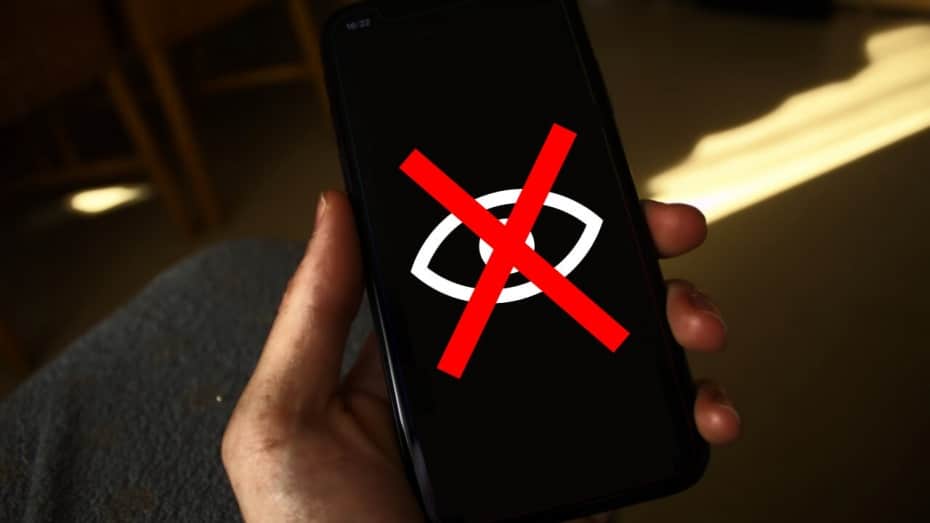 Sie haben wahrscheinlich bemerkt, dass zumindest standardmäßig Benachrichtigungen auf Ihrem iPhone wird nicht nur angezeigt, wenn Sie das Gerät verwenden, sondern auch bei gesperrtem Bildschirm. Wenn Sie auf Ihre Privatsphäre eifersüchtig sind oder aus einem anderen Grund möchten, dass Benachrichtigungen bei ausgeschaltetem iPhone angezeigt werden, können Sie dies auf ganz einfache Weise ändern, wie unten erläutert.
Sie haben wahrscheinlich bemerkt, dass zumindest standardmäßig Benachrichtigungen auf Ihrem iPhone wird nicht nur angezeigt, wenn Sie das Gerät verwenden, sondern auch bei gesperrtem Bildschirm. Wenn Sie auf Ihre Privatsphäre eifersüchtig sind oder aus einem anderen Grund möchten, dass Benachrichtigungen bei ausgeschaltetem iPhone angezeigt werden, können Sie dies auf ganz einfache Weise ändern, wie unten erläutert.
So verbergen Sie Benachrichtigungen unter iOS
Hinweise zum Zeitpunkt der Nutzung des iPhone, empfangene Nachrichten am WhatsAppEin neuer E-Mail das kommt in Ihrem Posteingang an, Kommentare zu Ihrem letzten Instagram Foto… All dies und mehr sind Teil der häufigsten Benachrichtigungen, die Sie auf Ihrem iPhone erhalten, und sie werden wahrscheinlich auch bei gesperrtem Gerät angezeigt. Es ist möglich, die vollständige oder teilweise Ansicht dieser Benachrichtigungen zu blockieren, bis Sie den Code eingeben oder das Gerät mit der Gesichts-ID oder der Touch-ID entsperren.
Wenn du möchtest Alle Benachrichtigungen blockieren Auf Ihrem gesperrten Bildschirm müssen Sie die folgenden Schritte ausführen:

- Öffnen Sie das iPhone Einstellungen .
- Gehen Sie zu Benachrichtigungen.
- Klicken Sie auf "Vorschau anzeigen" und einmal drinnen auswählen "Wenn entsperrt". Die Option "Nie" würde ebenfalls funktionieren, aber in diesem Fall würden Benachrichtigungen auch bei entsperrtem iPhone nicht angezeigt.
Was ist, wenn Sie nur wollen? Einige Apps stumm schalten or Der gesamte Inhalt wird in den Benachrichtigungen nicht angezeigt ? Dazu müssen Sie Folgendes tun:
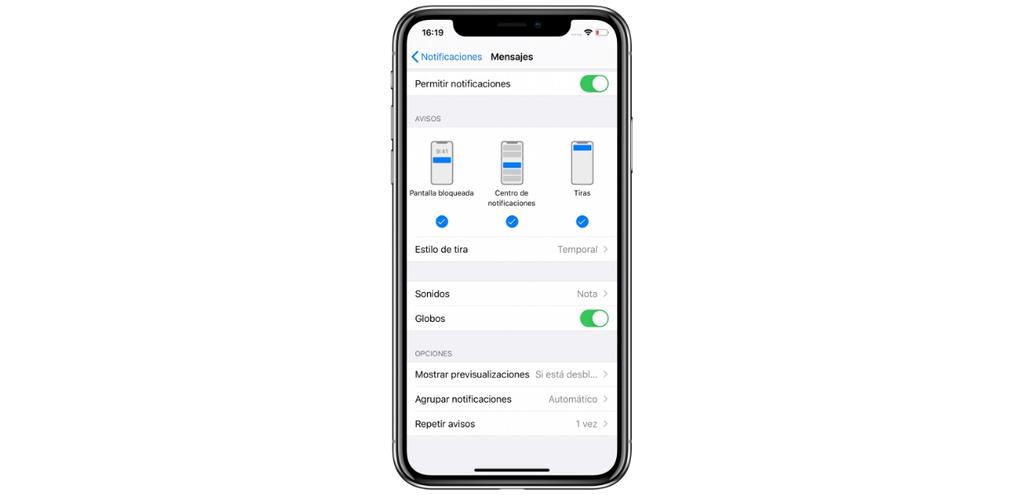
- Öffnen Sie das iPhone Einstellungen .
- Gehen Sie zu Benachrichtigungen.
- Unter "Benachrichtigungsstil" finden Sie alle Apps. Geben Sie die Apps ein, deren Benachrichtigungen Sie ändern möchten, um die folgenden Optionen anzuzeigen.
- Benachrichtigungen zulassen : Wenn Sie diese Option deaktivieren, erhalten Sie keine Benachrichtigung, ob das iPhone gesperrt ist oder nicht.
- Gesperrter Bildschirm, Benachrichtigungscenter und Streifen: Sie können auswählen, ob Benachrichtigungen auf diesen Bildschirmen angezeigt werden sollen.
- Geräusche: Wenn Sie diese Option deaktivieren, erhalten Sie weiterhin Benachrichtigungen, die jedoch stumm bleiben.
- Vorschau anzeigen: Hier können Sie auswählen, ob der Inhalt immer angezeigt werden soll, ob das iPhone entsperrt ist oder ob er niemals angezeigt werden soll. Beispielsweise werden Sie über eine empfangene Nachricht benachrichtigt, der Absender oder der Inhalt dieser Nachricht werden Ihnen jedoch nicht angezeigt.
- Gruppenbenachrichtigungen: Wählen Sie die Reihenfolge aus, in der Sie Benachrichtigungen anzeigen möchten: Automatisch gruppiert, nach App gruppiert oder ohne Reihenfolge.
Auf diese Weise wissen Sie bereits, wie Sie bestimmte Benachrichtigungen, die Sie nicht sehen möchten, ausblenden und sogar vor neugierigen Blicken schützen können, wenn Sie sich an einem öffentlichen Ort befinden oder mit einer Person zusammen sind, die nicht an bestimmten Benachrichtigungen interessiert ist . Denken Sie daran, dass Sie zum Anzeigen der von Ihnen deaktivierten Benachrichtigungen auf dem gesperrten Bildschirm das iPhone mit der Gesichts-ID / Touch-ID entsperren müssen. Andernfalls müssen Sie den Sicherheitscode eingeben.